Das Windows-Betriebssystem verfügt über zahlreiche Tastaturkürzel, die Sie täglich verwenden können. Wenn Sie jedoch etwas mehr benötigen, mit dem Sie Ihre benutzerdefinierten Hotkeys erstellen können, dann haben wir heute kostenlose Software. LeoMoon HotKeyz ermöglicht es Ihnen, benutzerdefinierte Hotkeys für Anwendungen und Windows-Verknüpfungen zu erstellen oder andere Aktionen unter Windows auszuführen; es ist praktisch.
HotKeyz – Erstellen Sie benutzerdefinierte Windows-Hotkeys
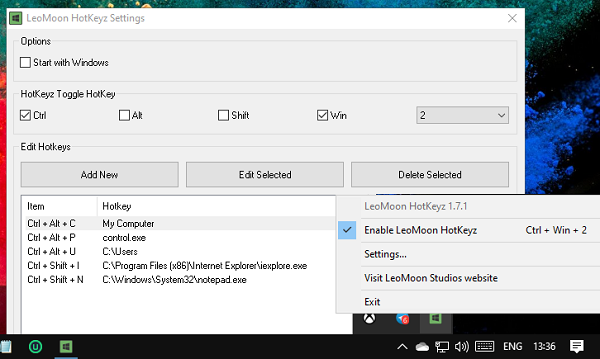
Sobald es installiert und aktiviert ist, fungiert es als systemweiter Hotkey-Manager. Es handelt sich um ein portables Programm. Wenn Sie es also heruntergeladen haben, können Sie es direkt auf ein anderes oder ein anderes Laufwerk verschieben, wenn Sie es häufiger verwenden möchten. Das Beste daran ist, dass Sie eine unbegrenzte Anzahl von Verknüpfungen erstellen können, ohne dass komplizierte Schritte erforderlich sind oder Sie für irgendetwas bezahlen müssen.
Sobald Sie die Software gestartet haben, klicken Sie mit der rechten Maustaste darauf (Taskleiste) und klicken Sie auf „Einstellungen“. Es enthält einige vordefinierte Hotkeys, die nützlich sind. An derselben Stelle können Sie neue benutzerdefinierte Hotkeys erstellen und vorhandene für Windows bearbeiten.
Erstellen Sie neue Hotkeys
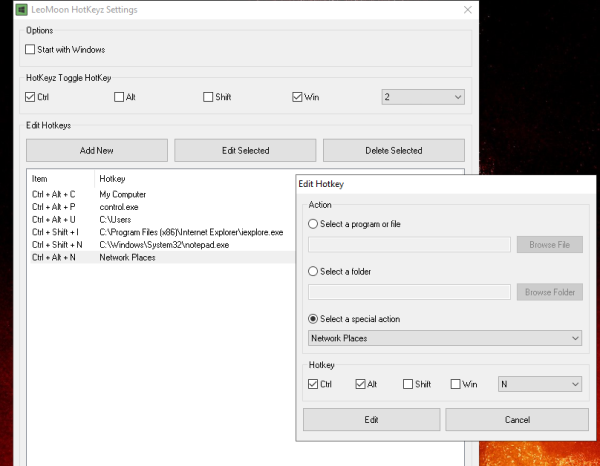
- Klicken Sie auf die Schaltfläche „Neu hinzufügen“ und schon können Sie fortfahren
- Wählen Sie ein Programm oder eine Datei zum Öffnen aus
- Öffnen Sie einen Ordner
- Wählen Sie eine spezielle Aktion aus, z. B. klassische Systemsteuerungsoptionen wie Schriftarten, Netzwerkverbindung usw.
- Überprüfen Sie als Nächstes die Sondertasten, z. B. Strg, Alt, Umschalt und WIN. Sie können eine davon auswählen.
- Außerdem müssen Sie ein Alphabet oder eine Zahl auswählen
- Wenn Sie fertig sind, speichern Sie es. Der neue Hotkey wird zur Liste hinzugefügt.
Wenn Sie den vorhandenen Hotkey bearbeiten möchten, doppelklicken Sie darauf. Dann können Sie alle Optionen ändern. Zum Löschen wählen Sie die Schaltfläche „Löschen“ aus und klicken darauf, um sie zu entfernen. Denken Sie daran, dass es kein Bestätigungsfeld gibt, in dem Sie vor dem Löschen zur Sicherheit aufgefordert werden. Seien Sie also vorsichtig.
Wenn Sie jedoch alle Hotkeys aktivieren und deaktivieren möchten, verwenden Sie [Ctrl]+[Win]+[2]. Sie können auch auf das Taskleistensymbol doppelklicken, um es zu deaktivieren und zu aktivieren.
Du kannst Laden Sie es hier herunter.
Lesen: SessionGuard verhindert, dass Ihr Computer in den Ruhezustand wechselt oder neu startet.






